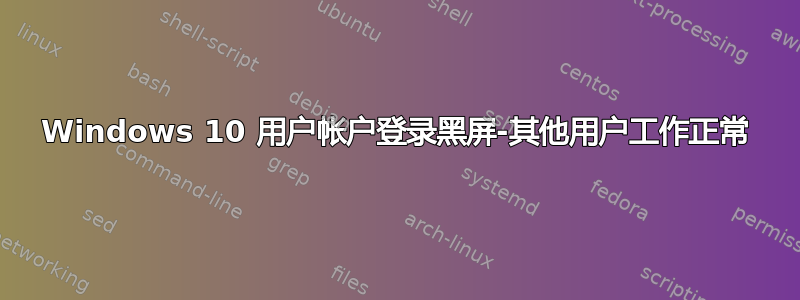
规格:联想 y50-70、8GB RAM、250GB 三星 830 SSD
我通过命令行和默认管理员帐户创建了一个新的本地管理员帐户,但我无法登录到我的普通帐户(链接到我的 Outlook 电子邮件)。
我的所有文件都在那里,可以通过打开任务管理器->右键单击进程->打开文件位置(从帐户内或从新帐户中的资源管理器)来访问,但我的桌面+开始菜单+常规应用程序没有打开。
答案1
用户帐户迁移
90%以上的程序的个性化设置分为:
- 文件存储在
%AppData%\APPLICATION NAME和/或%LocalAppData%\APPLICATION NAME
例子:
C:\Users\OldUserAccount\AppData\Roaming\Skype
C:\Users\OldUserAccount\AppData\Local\Spotify
- 驻留在适用于所有用户帐户(因为您要迁移到同一台计算机,所以您要避开这些设置)下的注册表项
HKLM\SOFTWARE\APPLICATION NAME和/或HKLM\SOFTWARE\Wow6432Node\APPLICATION NAME适用于这些计算机的特定设置,并且HKCU\SOFTWARE\APPLICATION NAME包含用户特定的设置(您必须迁移这些设置)。
例子:
HKLM\SOFTWARE\Adobe\Photoshop
HKLM\SOFTWARE\Wow6432Node\Internet Download Manager
HKCU\SOFTWARE\Skype
%AppData%您可以在或%LocalAppData%、或两者的组合中找到用户特定设置Registry。如果您不确定哪一组会迁移目标程序(如 Outlook 或 Office...)的设置和数据,只需谷歌搜索或在此处询问。您很有可能找到对此有所了解的人。不要删除你的损坏的帐户!只要它在那里,您就可以返回并选择所需的文件和注册表项。以防您稍后了解另一个程序的设置路径。
用户特定系统设置
- 已添加到您帐户的键盘语言和布局:
HKCU\Keyboard Layout\Preload
- 控制面板中的所有自定义设置:
HKCU\Control Panel
包括:
HKCU\Control Panel\International \\UserLocale and Regional Settings
HKCU\Control Panel\Desktop \\Desktop Personalizations
HKCU\Control Panel\Keyboard \\Keyboard Settings
HKCU\Control Panel\Mouse \\Mouse Settings
HKCU\Control Panel\Cursors \\Cursor Settings
etc...
- Windows 资源管理器自定义:
HKCU\SOFTWARE\Microsoft\Windows\CurrentVersion\Explorer
- 启动应用程序:
HKCU\SOFTWARE\Microsoft\Windows\CurrentVersion\Run
如何打开/导出损坏的用户注册表项?
- 按Win+R
- 跑步
regedit
注意:如果您使用损坏的配置文件登录,请跳至步骤 7
- 点击
HKEY_LOCAL_MACHINE - 点击File并选择Load Hive
- 前往
C:\Users\OldUserAccount\NTUSER.DAT并点击Open - 将配置单元名称设置为
OldUserTemp - 如果使用损坏的配置文件登录,则在 下找到密钥
HKCU\SOFTWARE,如果从另一个帐户加载配置单元,则在 下找到密钥HKLM\OldUserTemp\SOFTWARE。 - 右键单击您需要其设置的每个程序名称,然后选择Export。确保将其保存在其他帐户可访问的位置(例如驱动器 D:)
- 您可以将所有
.reg文件附加在一起以形成一个统一的文件。使用 打开文件notepad,将所有其他文件的内容复制并附加到一个文件中。忽略Windows Registry Editor Version 5.00行,这是文件头,每个.reg文件只需要一次(在顶部)。删除其他文件。
注意:如果您使用损坏的配置文件登录,请跳过此步骤
- 在 中
notepad,按Ctrl+ 。在字段中H填写,在字段中填写,然后点击Find whatHKEY_LOCAL_MACHINE\OldUserTempReplace withHKEY_CURRENT_USERReplace All
如何迁移?
- 创建一个新账户
- 确保要迁移的所有程序的设置都已关闭
- 将损坏的配置文件中提到的文件夹复制到新的配置文件中
- 双击
.reg您创建的统一文件(在新创建的配置文件中)并同意导入注册表项。 - 重新启动 Windows 不是一个坏主意


